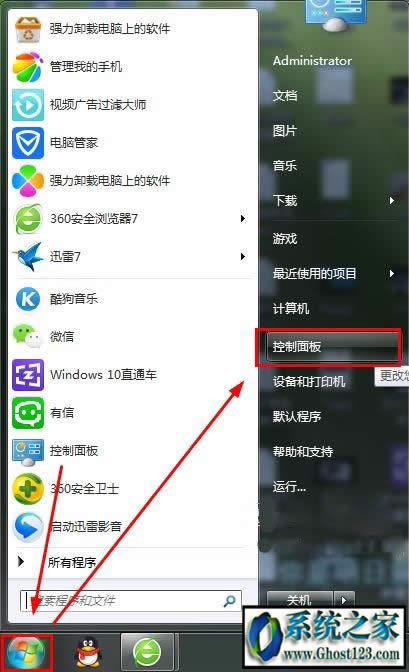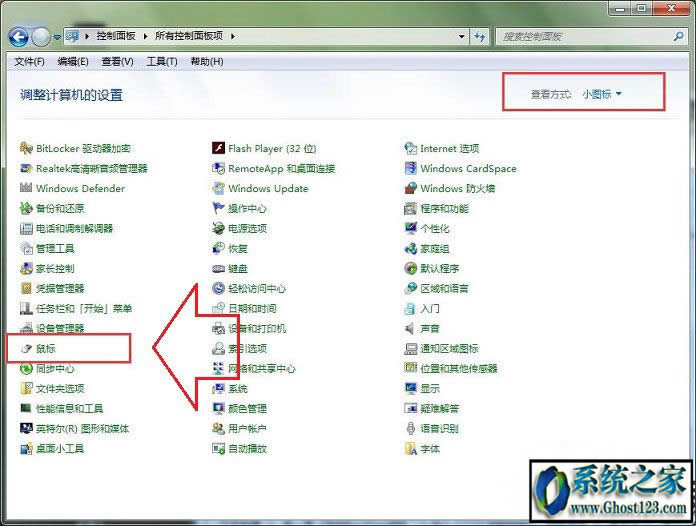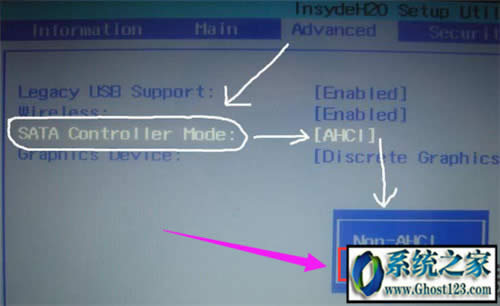U盘安装系统找不到硬盘|pe界面后找不到硬盘的处理办法
Windows 7,中文名称视窗7,是由微软公司(Microsoft)开发的操作系统,内核版本号为Windows NT 6.1。Windows 7可供家庭及商业工作环境:笔记本电脑 、平板电脑 、多媒体中心等使用。Windows 7可供选择的版本有:入门版(Starter)、家庭普通版(Home Basic)、家庭高级版(Home Premium)、专业版(Professional)、企业版(Enterprise)(非零售)、旗舰版(Ultimate)。
U盘安装系统找不到硬盘|pe界面后找不到硬盘的解决方法
现如今U盘安装win7系统的方法已经逐渐获得大家的认可,U盘安装系统可以帮助大家解决很多电脑的疑难杂症,是其它一些方法所无法比拟的。我们知道安装的方法中有一个步骤是通过启动热键然后进入到pe界面中,然后我们可以在陪界面中进行分区或者重装的步骤。
但是有些用户在进入pe界面后遇到了问题,那就是找不到电脑硬盘,找不到硬盘自然就无法重装系统了,那遇到这种问题应该怎么办呢?接下来小编就来为大家讲解U盘装win7系统进入pe界面后找不到硬盘的解决方法。
相关教程:
win7安装图文教程:如何用u盘重装Win7 系统
解决方法:
1、开机,当屏幕出现大大的logo画面时,按F2进入BIOS,进入BIOS后,按左右上下键调整选项,选中:Advanced;
2、接着选中SATA选项,按回车后出来两个选项,选中AHCI,
3、然后切换为IDE;
4、确定后按F10,再次确定保存重启,再次进入winpe后看到你电脑的硬盘;
设置完成后退出, 重启电脑,然后再 通过启动热键进入到pe界面中,这时候点开装机界面就能看到电脑硬盘了,之后的安装就安装常规步骤来操作即可。
windows 7 的设计主要围绕五个重点——针对笔记本电脑的特有设计;基于应用服务的设计;用户的个性化;视听娱乐的优化;用户易用性的新引擎。 跳跃列表,系统故障快速修复等,这些新功能令Windows 7成为最易用的Windows。